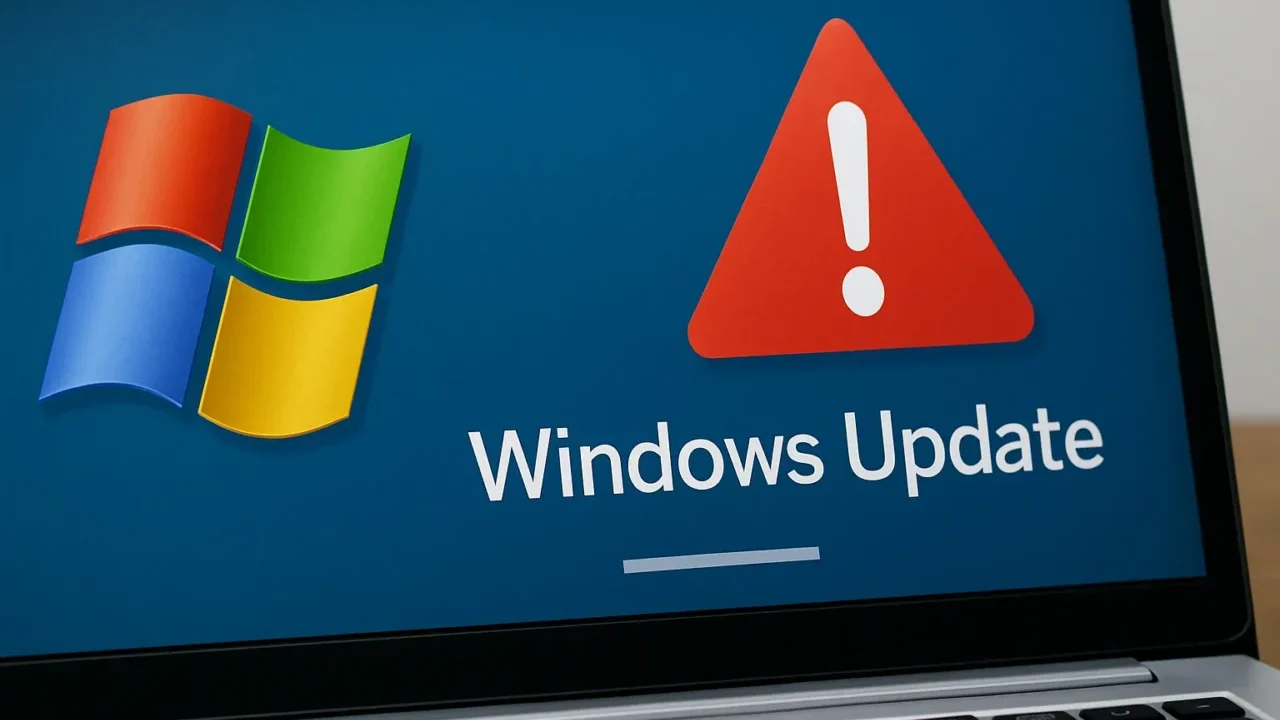Microsoft Officeの使用中に「0x4004f00c」というエラーが表示され、アクティベーションが完了しないトラブルにお困りではありませんか?このエラーは、ライセンス情報や通信設定に関わる複数の原因が考えられます。本記事では、具体的な原因とその解決方法を丁寧に解説し、初心者の方でも実践できる対処手順を紹介します。
目次
「0x4004f00c」エラーの主な症状
エラーコード「0x4004f00c」は、Officeのアクティベーションに関連して発生する代表的なエラーです。次のような症状が確認される場合、本エラーの可能性があります。
- Office起動時に「アクティベーションが必要です」と表示される
- 「ライセンス認証に失敗しました」「0x4004f00c」と表示される
- 製品の一部機能が制限モードになる
- Officeアプリが強制終了または起動不能になる
- 「あと◯日以内にアクティブ化してください」といった警告が表示される
こうした状態を放置すると、Officeのすべての機能が使用できなくなったり、業務データの保存に支障が出る可能性があります。特にライセンス関連のエラーは、早期の対応が求められます。自力で対応できない場合は専門業者に相談するのをおすすめします。
では、何が原因でこのエラーが発生するのか次の章で紹介します。
「0x4004f00c」エラーの原因
このエラーコードは、Officeのライセンス認証処理に問題が生じた場合に発生します。以下に代表的な原因を紹介します。
複数のOfficeバージョンがインストールされている
複数のOffice製品が共存していると、ライセンス認証情報が競合し、アクティベーションが正常に行えなくなるケースがあります。
ネットワーク関連の問題(VPNやプロキシの影響)
VPNやプロキシ経由でインターネットに接続していると、Microsoftの認証サーバーへの通信が遮断され、アクティベーションに失敗します。
システム日付・時刻のずれ
PCの時刻設定が誤っていると、認証サーバーと整合性が取れずにエラーが発生します。
Officeインストールファイルやライセンス情報の破損
Officeの一部ファイルやアクティベーション構成が破損していると、正常な動作ができず認証に失敗します。
無効なプロダクトキーやライセンス情報の競合
不正なプロダクトキー、あるいは以前の認証情報と衝突する設定があると、エラーが表示されることがあります。
WindowsやOfficeのアップデート不備
最新の更新プログラムが適用されていない場合、ライセンスの通信や処理が失敗することがあります。
それでは、次にすべての原因に対応できる対処法を、具体的な手順とともに紹介します。
「0x4004f00c」エラーの対処法
Officeのアクティベーションエラーを解決するために、以下の手順を順に実施してみてください。
複数のOfficeバージョンを削除
不要なOffice製品を削除して、ライセンスの競合を解消します。
- 「コントロールパネル」→「プログラムのアンインストール」を開く
- 旧バージョンや不要なOfficeを選択してアンインストール
- 必要なバージョンだけを残す
Officeの修復
破損したファイルや構成情報を修復し、正常な状態へ戻します。
- 「コントロールパネル」→「プログラム」→「Office」を選択
- 「変更」→「修復(クイックまたはオンライン)」を選択
- 画面の指示に従って完了させる
管理者権限でOfficeを実行
アクセス権限不足による不具合を避けるために、管理者権限で起動します。
- WordなどのOfficeアプリを右クリック
- 「管理者として実行」を選択
- 起動後、アクティベーションを試行
日付・時刻の確認と修正
PCの時刻がずれていると、認証が通らない原因になります。
- 画面右下の時計を右クリック →「日付と時刻の調整」
- 「時刻を自動的に設定する」がオンか確認
- 手動設定の場合は正しい日時を入力
Officeのアップデート
最新版に更新することで、既知の不具合が解消される可能性があります。
- Officeアプリを開き、「ファイル」→「アカウント」へ
- 「更新オプション」→「今すぐ更新」を選択
- 最新バージョンをインストール
VPN/プロキシの無効化
認証通信を妨げるVPNやプロキシ設定を一時的に解除します。
- 使用中のVPNソフトをオフにする
- 「設定」→「ネットワークとインターネット」→「プロキシ」を開く
- 「自動検出」や「手動プロキシ」をオフに設定
システムファイルの修復
システム全体の整合性を確認し、問題のあるファイルを修復します。
- 管理者として「cmd(コマンドプロンプト)」を起動
- 以下のコマンドを実行
sfc /scannow DISM /Online /Cleanup-Image /RestoreHealth
- 再起動後にOfficeを起動して確認
Officeの再インストール
Officeそのものを一度削除し、再インストールします。
- 「コントロールパネル」→「Office」→「アンインストール」
- Microsoftアカウントページから再インストール
- インストール後、アクティベーションを実施
Microsoft公式トラブルシューティングツールの利用
Microsoftが提供するOffice Activation Troubleshooterを使用して、自動診断と修復を行います。
- Microsoft公式サポートページからツールをダウンロード
- 管理者としてツールを実行
- 診断結果に応じて修復を実行
プロダクトキーの再入力・ライセンスリセット
ospp.vbsスクリプトを用いて、現在のライセンス情報を確認・リセットします。
- 「cmd」を管理者として開く
- 以下コマンドで現在のライセンス状態を確認
cd \Program Files\Microsoft Office\Office16 cscript ospp.vbs /dstatus
- ライセンスを削除して再入力
cscript ospp.vbs /unpkey:XXXXX cscript ospp.vbs /inpkey:プロダクトキー
自力で対応できない場合はデータ復旧の専門業者に相談する

自力で対応できない場合や、機器が物理的に破損している場合、個人での修復は困難です。重要なデータが含まれている場合、データ復旧専門業者に依頼するのが最も安全です。
データ復旧業者では、問題の根本原因を特定し、安全にデータを回復する最善の方法を提案できます。デジタルデータリカバリーでは、相談から初期診断・お見積りまで24時間365日体制で無料でご案内しています。まずは復旧専門のアドバイザーへ相談することをおすすめします。
デジタルデータリカバリーの強み

デジタルデータリカバリーは「データ復旧専門業者17年連続データ復旧国内売上No.1」(※1)の実績を持つデータ復旧業者です。
データ復旧の技術力として、一部復旧を含む復旧件数割合92.6%(※2)を誇っています。
他社で「復旧不可能」と判断された機器を、当社が復旧に成功した事例は数えきれません。実際に、他社復旧不可相談件数でも8,000件超 (算出期間:2016年6月1日~) を超えています。
これこそが“データ復旧の最後の砦”と呼ばれる理由です。どんな状態でも、諦める前にまずはご相談ください。最善を尽くしてデータを取り戻します。
※1:データ復旧専門業者とは、自社及び関連会社の製品以外の製品のみを対象に保守及び修理等サービスのうちデータ復旧サービスを提供し、その売上が総売上の50%以上を占める企業のこと ※第三者機関による、データ復旧サービスでの売上の調査結果に基づく(算出期間:2007年~2023年)
※2:2025年9月実績。一部復旧:完全復旧に至らなかったが、一部復旧できた場合。完全復旧:復旧希望データを100%復旧できた場合
初期診断・相談・見積まで無料で対応可能
初期診断とは、機器に発生した障害の原因を正確に特定し、復旧の可否や復旧方法を確認する工程です。デジタルデータリカバリーでは、経験豊富な技術者が「初期診断」を行い、内部の部品にダメージを与えることなく問題を見つけます。
データ障害のパターン15,000種類以上もありますが、「ご相談件数46万件超」(算出期間:2011年1月1日~)を持つ当社は、それぞれの障害原因をデータベースから即座に情報を引き出し、原因を正確に特定できる体制を整えています。
よくある質問
いえ、かかりません。当社では初期診断を無料で実施しています。お客様の機器に初期診断を行って初めて正確なデータ復旧の費用がわかりますので、故障状況を確認しお見積りをご提示するまで費用は頂いておりません。
※ご郵送で機器をお預けいただいたお客様のうち、チェック後にデータ復旧を実施しない場合のみ機器の返送費用をご負担頂いておりますのでご了承ください。
機器の状態によって故障の程度が異なりますので、復旧完了までにいただくお時間はお客様の機器お状態によって変動いたします。
弊社は、復旧完了までのスピードも強みの1つで、最短即日復旧・ご依頼の約8割を48時間以内に復旧完了などの実績が多数ございます。ご要望に合わせて柔軟に対応させていただきますので、ぜひご相談ください。
営業時間は以下の通りになっております。
365日24時間、年中無休でお電話でのご相談・復旧作業・ご納品・アフターサービスを行っています。お困りの際は是非ご相談ください。
電話受付:0:00~24:00 (24時間対応)
電話番号:0800-333-6302
来社受付:9:30~21:00
復旧できる可能性がございます。
弊社では他社で復旧不可となった機器から、データ復旧に成功した実績が多数ございます。 他社大手パソコンメーカーや同業他社とのパートナー提携により、パートナー側で直せない案件を数多くご依頼いただいており、様々な症例に対する経験を積んでおりますのでまずはご相談ください。
この記事を書いた人

デジタルデータリカバリー データ復旧エンジニア
累計相談件数46万件以上のデータ復旧サービス「デジタルデータリカバリー」において20年以上データ復旧を行う専門チーム。
HDD、SSD、NAS、USBメモリ、SDカード、スマートフォンなど、あらゆる機器からデータを取り出す国内トップクラスのエンジニアが在籍。その技術力は各方面で高く評価されており、在京キー局による取材実績も多数。2021年に東京都から復旧技術に関する経営革新優秀賞を受賞。